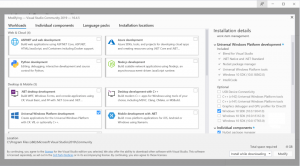スタート画面で固定されたデスクトップアプリのアイコンを変更する方法

返信を残す
Windows8およびWindows8.1のスタート画面では、デスクトップアプリのショートカットを固定してすばやくアクセスできます。 ショートカットを固定すると、スタート画面にアプリのアイコンとその名前が付いたタイルが表示されます。 Windows 8.1では、Microsoftは、タイルの背景色をアイコンの主な色と一致させることにより、このようなタイルの外観を改善しました。 スタート画面に欠けているのは、固定されたアプリのアイコンを変更する機能です。 それがどのように行われるかを見てみましょう。
スタート画面で固定されたアプリのアイコンを変更するには、次の簡単な手順に従う必要があります。
- スタート画面を開き、固定されたアプリのアイコンを右クリックします。
- コンテキストメニューから、 開いているファイルの場所 アイテム。
- 固定されたアプリのショートカットを含むフォルダーが画面に開きます。 アプリのショートカットファイルがデフォルトで選択されます。
-
そのプロパティを開きます 変更アイコンボタンを押します。
必要なアイコンを選択します。
ヒント:C:\ windows \ system32 \ shell32.dll、C:\ windows \ system32 \ imageres.dll、C:\ windows \ system32 \ moricons.dllなどのWindowsDLLファイルに素敵なアイコンがあります。 最後のアイコンには、Windows3.xで使用されていた非常に古いアイコンが含まれています。 - [適用]をクリックして、[プロパティ]ウィンドウを閉じます。
ここで、もう一度スタート画面に移動します。 割り当てたばかりの新しいアイコンが表示されます。
そうでない場合は、 Explorerシェルを再起動します また アイコンキャッシュを再構築する.
このトリックは、Windows 8、Windows8.1以降で機能します。